Rozwiązanie błędu urządzenie USB nie jest zidentyfikowane

- 3917
- 1015
- Pan Ludwik Żak
USB jest najczęstszym sposobem podłączenia dowolnych elementów peryferyjnych do komputera. Napędy flash, twarde koła, klawiatury, myszy i wiele więcej - łączymy to wszystko z naszym komputerem i laptopami za pomocą YUSB. Dlatego, gdy występują pewne problemy i problemy podczas łączenia, może to poważnie zakłócać pracę użytkownika przy komputerze. W tym artykule szczegółowo przeanalizujemy, co zrobić, jeśli wystąpi błąd „Urządzenie USB nie jest zidentyfikowane”. Zaczynajmy. Iść!

Korekcja błędów jest zaniedbana w pracy z USB.
Tak więc, jeśli masz problemy, podłączając dysk flash USB lub inne urządzenie do komputera, pierwszą rzeczą jest upewnienie się, że urządzenie jest użyteczne. Zawsze zacznij od tego, aby nie spędzać dużo czasu, jeśli okaże się, że dysk flash, mysz lub coś innego po prostu pękło. Problemem może być naruszenie złącza komputerowego. Dlatego spróbuj ponownie podłączyć urządzenie za pomocą innych złącza, a nawet lepiej, do innego komputera, aby na pewno upewnić się.
Teraz zastanów się, jak naprawić sytuację, jeśli urządzenie działa. Wyjmij napęd USB z złącza. Następnie wyłącz laptopa, wyłącz go od źródła zasilania. Kliknij przycisk zasilania komputera do 5 sekund. Odbywa się to w celu usunięcia pozostałych ładunków z komponentów komputera. Włącz laptopa i spróbuj ponownie podłączyć dysk flash.
Inna metoda jest odpowiednia dla tych, którzy mają komputer stacjonarny, a nie laptop. Spróbuj wyłączyć część urządzeń podłączonych przez USB i wstaw dysk flash USB znajdujący się z tyłu jednostki systemowej.

Jeśli powyższe metody nie pomogły pozbyć się błędu, wypróbuj następujące. Gdy dowolne urządzenie nie działa, zawsze musisz zachować to w pamięci, że może być wina tego sterownika. Opcja rozwiązania poniższego problemu jest odpowiednia dla systemu Windows 7 i 8.
Najpierw musisz otworzyć okno „Wykonaj”. Użyj do tego Key Combination Win+R. Następnie zapisz polecenie (bez cytatów) „Devmgmt.MSC ". Teraz, gdy dostaniesz się do menedżera urządzeń, przejdź do sekcji kontrolerów USB, jeśli nie znalazłeś problematycznego urządzenia, spójrz w sekcji „Inne urządzenia”. Po znalezieniu pożądanego punktu kliknij go za pomocą odpowiedniego klucza w menu, który otwiera się, wybierz „Zaktualizuj sterowniki”. Następnie system operacyjny Windows powinien znaleźć i zainstalować niezbędne sterowniki, ale jeśli tak się nie stanie, będziesz musiał to zrobić sam. Na szczęście znalezienie sterowników dla dowolnego urządzenia wcale nie jest trudne. Wystarczy wprowadzić zapytanie z dokładną i pełną nazwą produktu, uzupełniając go słowem „sterowniki”.
Inną sytuacją jest, gdy na pasku zadań wyświetlane jest niezidentyfikowane urządzenie. Wówczas należy działać w następujący sposób. Kliknij ikonę urządzenia z prawym przyciskiem myszy i wybierz „Właściwości”. Następnie przejdź do zakładki sterownika. Kliknij przycisk „ROLL BOTHER”, jeśli jest aktywny, jeśli nie, kliknij „Usuń”. Następnie otwórz Menedżera urządzeń, a następnie przejdź do menu „Action” i wybierz „Zaktualizuj konfigurację sprzętu”. Możesz także spróbować otworzyć właściwości każdego urządzenia z nazwą „Generic USB Hub” i na karcie sterowania mocą, usuń ptak z punktu „pozwól”.

Dla nowszych systemów operacyjnych systemu Windows 8.1 i Windows 10 mogą działać na następującą metodę. Podobnie jak w przypadku rozważanych powyżej, otwórz menedżera urządzeń, kliknij odpowiedni przycisk myszy i zaktualizuj sterowniki, tylko wtedy musisz wybrać „Wyszukaj sterowniki na tym komputerze” i wskazać jeden z wcześniej zainstalowanych kroków na Następny krok. Następnie kliknij „Dalej”.
Możesz także spróbować zmienić ustawienia zasilania laptopa. Przejdź do odpowiedniej sekcji przez panelu sterowania. Kliknij link „Zmień dodatkowe parametry mocy”. Znajdź parametry „USB” na liście i zabraniaj tymczasowego zamknięcia portów.
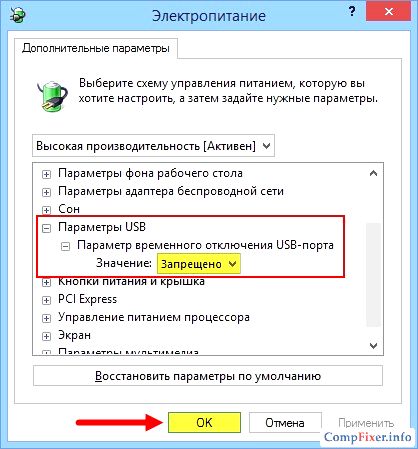
W ten sposób możesz pozbyć się błędów związanych z urządzeniami USB. Każda z powyższych metod z pewnością pomoże naprawić sytuację. Napisz w komentarzach, czy ten artykuł był dla Ciebie przydatny, powiedz innym użytkownikom o swoim doświadczeniu w rozwiązaniu podobnego problemu i zapytaj wszystko, co interesuje Cię na temat tego artykułu.
- « Wyłączanie lub ponowne uruchomienie telefonu za pomocą nie -battera
- Instalacja i usunięcie czytnika Adobe »

